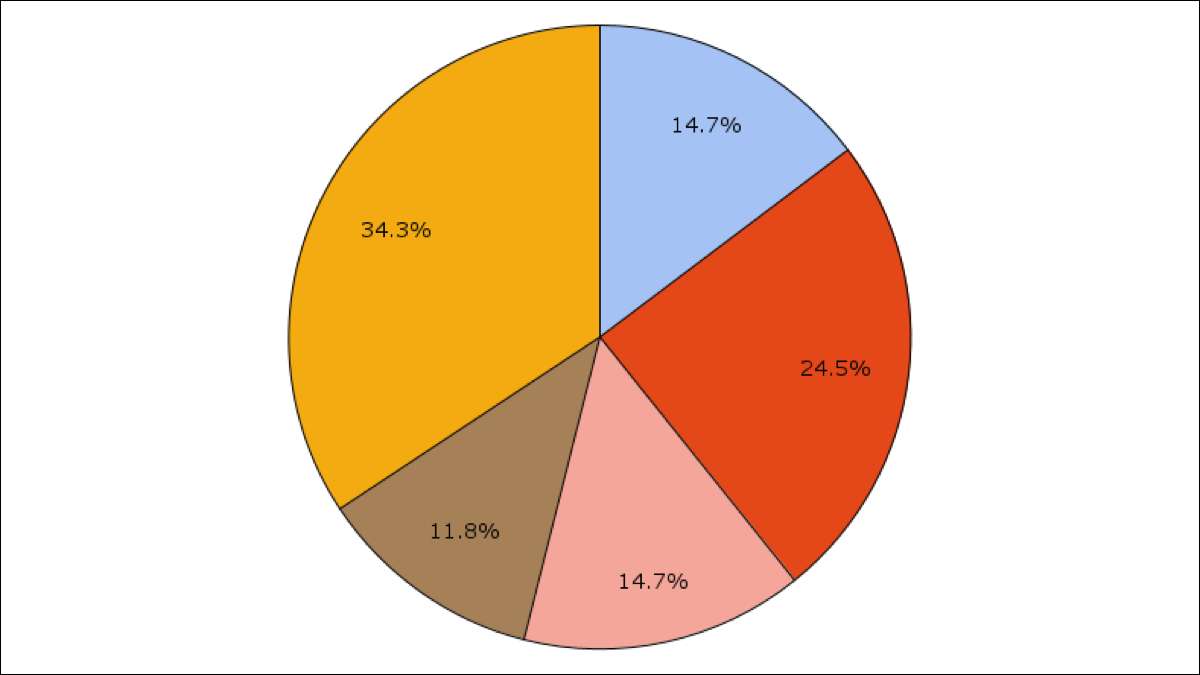
Biểu đồ và biểu đồ cung cấp cho bạn những cách trực quan để thể hiện dữ liệu. Vì vậy, nếu bạn muốn hiển thị các phần của một tổng thể, một biểu đồ hình tròn là cách để đi. Bạn có thể tạo và tùy chỉnh biểu đồ hình tròn trong Google Sheets một cách dễ dàng.
Tạo biểu đồ hình tròn trong Google Sheets
Tạo một biểu đồ trong các tờ Google đơn giản hơn nhiều so với bạn có thể nghĩ. Chọn dữ liệu bạn muốn sử dụng cho biểu đồ. Bạn có thể làm điều này bằng cách kéo qua các ô chứa dữ liệu.
Sau đó, nhấp vào Chèn & GT; Biểu đồ từ menu.
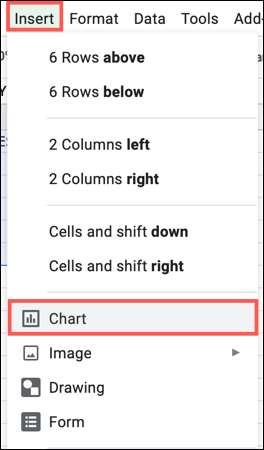
Bạn sẽ thấy ngay một biểu đồ được đề xuất xuất hiện dựa trên dữ liệu của bạn. Nó có thể là một biểu đồ hình tròn, nhưng nếu không, đừng lo lắng, bạn có thể thay đổi nó dễ dàng.
Chọn biểu đồ và nhấp vào ba dấu chấm hiển thị ở trên cùng bên phải của nó. Nhấp vào "Chỉnh sửa biểu đồ" để mở Thanh Siditor Editor.
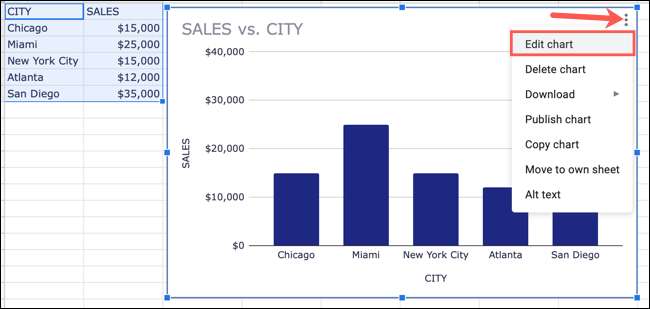
Trên tab Thiết lập ở trên cùng của thanh bên, nhấp vào hộp thả xuống Loại biểu đồ. Đi xuống phần Pie và chọn kiểu biểu đồ hình tròn bạn muốn sử dụng. Bạn có thể chọn một biểu đồ hình tròn, biểu đồ bánh rán hoặc biểu đồ hình tròn 3d.

Sau đó, bạn có thể sử dụng các tùy chọn khác trên tab Cài đặt để điều chỉnh phạm vi dữ liệu, chuyển các hàng và cột hoặc sử dụng hàng đầu tiên dưới dạng các tiêu đề.
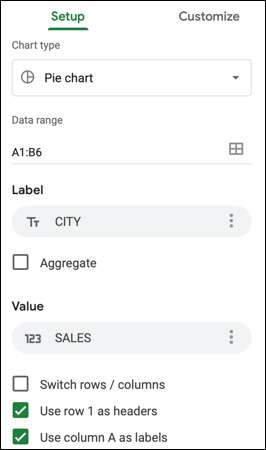
Khi biểu đồ cập nhật với phong cách và điều chỉnh thiết lập của bạn, bạn đã sẵn sàng để thực hiện các tùy chỉnh của mình.
Tùy chỉnh biểu đồ hình tròn trong Google Sheets
Nhấp vào tab Tùy chỉnh ở đầu Sidebit của trình chỉnh sửa biểu đồ. Bạn sẽ thấy một số phần; hầu hết đều có sẵn cho tất cả Các loại đồ thị bạn sử dụng trong Google Tấm .
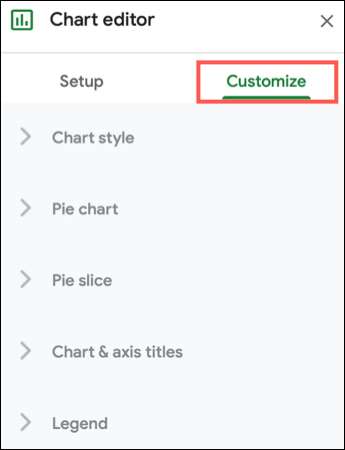
Dưới Biểu đồ phong cách , Chọn một màu nền, kiểu phông chữ và màu viền biểu đồ.
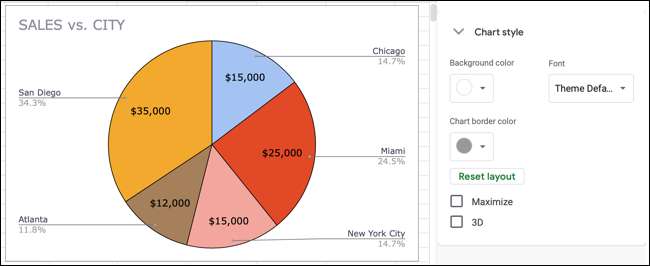
bên trong Biểu đồ & amp; Trục tiêu đề Phần, thay đổi tiêu đề, thêm phụ đề và định dạng phông chữ.
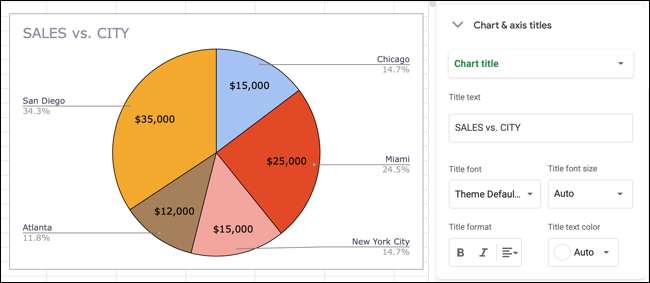
Dưới Truyền thuyết , Định vị huyền thoại và chọn một kiểu phông chữ, kích thước, định dạng và màu sắc.
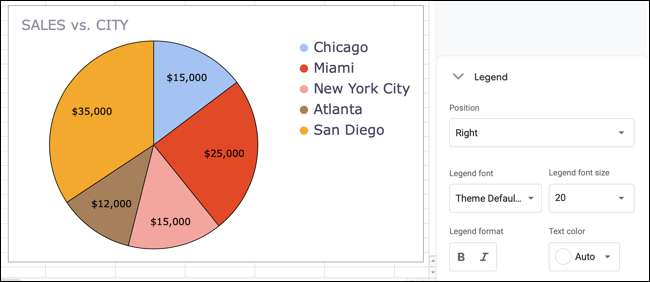
Đối với các biểu đồ hình tròn đặc biệt, bạn có hai phần bổ sung để làm việc với: biểu đồ hình tròn và lát bánh. Những khu vực này cho phép bạn tùy chỉnh chiếc bánh của bạn chính xác như bạn muốn.
Dưới Biểu đồ tròn , Thêm và điều chỉnh một lỗ bánh rán ở trung tâm hoặc chọn một màu viền cho chiếc bánh. Sau đó, bạn có thể thêm nhãn vào các lát riêng lẻ nếu bạn muốn. Bạn có thể chọn từ nhãn, giá trị, phần trăm hoặc giá trị và tỷ lệ phần trăm. Nếu bạn thực hiện thêm nhãn lát, bạn có thể định dạng kiểu phông chữ, kích thước, định dạng và màu sắc.
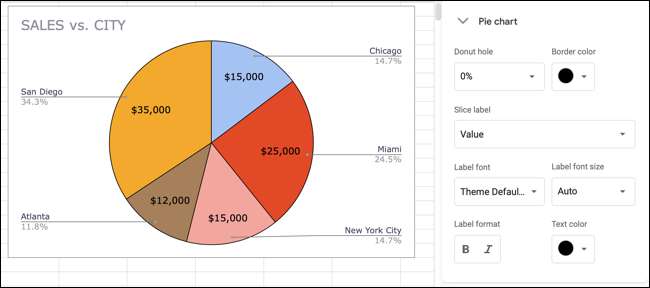
bên trong Pie Slice. Phần, thay đổi màu sắc của các lát riêng lẻ bằng cách chọn một trong danh sách thả xuống và sau đó chọn một màu bên dưới. Bạn cũng có thể sử dụng khoảng cách từ hộp thả xuống trung tâm để tạo các lát cụ thể xuất hiện từ giữa biểu đồ.
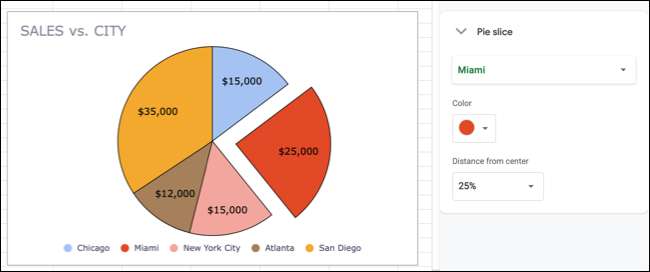
Tùy chọn biểu đồ bổ sung
Bạn có thể di chuyển biểu đồ bằng cách chọn và kéo nó nơi bạn muốn. Bạn cũng có thể thay đổi kích thước biểu đồ bằng cách kéo vào trong hoặc hướng ra ngoài từ một góc hoặc cạnh.
Nếu bạn muốn xóa biểu đồ, hãy tải xuống, xuất bản, sao chép hoặc di chuyển hoặc thêm văn bản thay thế, nhấp vào ba dấu chấm ở trên cùng bên phải của biểu đồ và chọn một hành động.
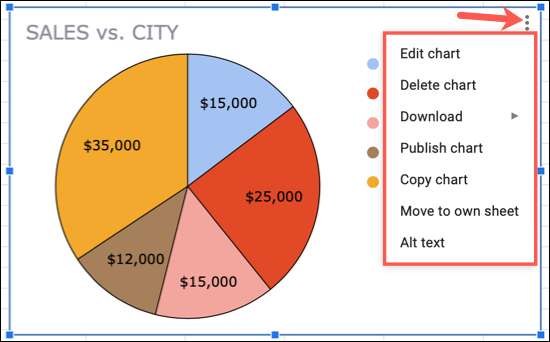
Google Sheets làm cho việc tạo và tùy chỉnh một biểu đồ dễ dàng. Vì vậy, nếu bạn quan tâm đến việc thử các loại hình ảnh khác, hãy xem cách Tạo một biểu đồ bản đồ địa lý trong Google Sheets .







